clique p/aumentar (1597x270px - 359KB)
Nikon D200 + Nikkor 24-70mmf/2.8 G ED-IF AF-S
(composição de 6 fotografias @ 24mm)
Praia de Samil (Espanha) – Agosto 2009
Por vezes uma só fotografia, mesmo que captada com uma objectiva grande-angular, não é suficiente para que consigamos visualizar todo um determinado espaço. Mesmo com uma objectiva como a Nikkor 14-24mm o máximo de ângulo que conseguimos captar com uma única fotografia é de 114º. Todavia, existe uma maneira de conseguir visualizar toda a envolvência (até aos 360º) fazendo várias fotografias e juntando-as em pós-produção designadamente através do Photoshop. Os resultados finais, contudo, são muito razoáveis ou até bons dependendo isso de vários factores como a quantidade de fotos captadas, as diferenças de luz existentes entre elas, etc.
Bom, mas para realizarmos uma fotografia panorâmica devemos, primeiro de tudo, começar por captar 2 ou mais fotografias do local pretendido.
O passo seguinte para se realizar essa fotografia panorâmica é a “união” de todas as fotografias captadas. O Photoshop, designadamente na sua versão CS3 como a seguir demonstrarei, tem uma ferramenta óptima e muito simples de usar (mesmo para os utilizadores menos entendidos) que, de forma “praticamente” automática elabora/compõe fotografias panorâmicas.
Mas para isso devemos começar pela captura das fotografias que lhes servirão de base. O exemplo acima retrata de forma panorâmica a praia de Samil e foi conseguido através da junção de 6 fotografias captadas em modo horizontal a 24mm de distância focal. A área visível nesta fotografia panorâmica é de cerca de 180º. Uma vista impossível de registar com uma simples objectiva de 24mm como abaixo se pode verificar!
Apesar de não ter usado tripé (só porque não o tinha na altura, afinal férias são férias…) tive o cuidado de assentar o corpo da câmara sobre um daqueles telescópios existentes no local ao longo do passadiço e captei cada uma das seis fotografias virando somente a câmara horizontalmente (começando da esquerda para a direita embora seja irrelevante) tentando o mínimo de deslocação vertical (guiei-me pelos pequenos pontos de focagem existentes no visor centrando os inferiores pela linha do horizonte). No fundo, o que aqui tem interesse é fazer com que haja o mínimo desnível vertical possível entre cada uma das fotografias. Por isso é que um tripé e uma cabeça de tripé que nos permita fazer “panning” são “indispensáveis” para este tipo de fotografia.
Claro que, além duma SLR e uma boa objectiva, este é o material fundamental para fazer este tipo de fotografia de maneira mais “séria”. De resto, como verificam pelo exemplo, para fazermos umas fotografias panorâmicas (com menor qualidade, claro) nem sequer de tripé precisamos. Mais, nem sequer duma SRL! Uma qualquer câmara compacta com alguma qualidade já serve. Por isso este artigo destina-se também aqueles que não fotografam com SLR’s e por vezes com as suas pequenas compactas querem abranger um pouco mais de área do que aquela que a câmara permite através duma única fotografia.
Em cima:
As 6 fotografias que serviram de base à panorâmica do topo.
Como se pode ver o elemento guia e comum a todas foi a linha do horizonte.
Mesmo a 24mm de extensão focal este é o máximo ângulo que conseguimos com fotos isoladas.
Depois do material… a técnica, ou melhor alguns cuidados básicos que nos pouparam trabalho mais tarde e que contribuirão para um melhor resultado:
- Evitar desnivelar a câmara… ah! este já referi acima! Mais…
- Evitar fotografar sítios onde haja deslocação de objectos (movimento de carros, pessoas… a menos que os consigamos fotografar no centro. Caso estejam na zona onde as fotografias vão ser unidas os resultados podem necessitar de difíceis correcções…)
- Usar objectivas grande angulares, Caso contrário, ou em alternativa (a fim de evitar distorções, por exemplo), captar mais fotografias de maneira a conseguir abranger a área pretendida
- Também é possível elaborar fotografias panorâmicas a partir de fotografias captadas verticalmente (são necessárias mais nas existe a vantagem de “ganhar” maior dimensão vertical)
- Evitar fotografar zonas em que existam grandes contrastes de luminosidade entre cada uma das fotografias
- Não alterar as regulações da câmara como equilíbrio de brancos, compensações EV, …e, obviamente, usar para todas as fotografias a mesma objectiva)
- Ter o cuidado de repetir um pouco da área já fotografada na captura da fotografia seguinte (caso contrário o Photoshop não poderá fazer o reconhecimento automático nem fazer a sua junção correctamente)
A seguir, com algumas imagens, fica demonstrado quase passo a passo como o fazer:
1 - Começamos por abrir no Photoshop um documento sob a forma automática:
2 - De seguida escolhemos o Layout “Auto” e carregamos as fotografias para realizar a fotografia panorâmica a partir de ficheiros ou de uma pasta e tudo o que há a fazer é clicar em “OK”!
(a maneira de realizar uma panorâmica de modo rápido e simples é seleccionar a forma “auto” decide onde e como melhor “juntar” as fotografias.Caso não estejam devidamente alinhadas os outros modos podem dar erros… mas pode sempre testar entre este e os outros para ver qual o melhor resultado)
3 - Após seleccionadas as fotografias, conforme descrito no passo 2, o Photoshop (neste caso versão CS3) vai, automaticamente, fazer uma composição panorâmica mantendo os elementos de cada fotografia continuados.
(como se repara no exemplo algumas “partes” das fotografias ficaram desalinhadas uma vez que para as alinhar “lado a lado”o Photoshop necessita encontrar um ponto comum a partir do qual fará a centragem. Além disso, neste caso, de foto para foto houve alguma deslocação vertical - daí a importância de usar tripé!Mas essas “sobras” são um “mal menor” que facilmente solucionamos através da ferramenta de corte “Crop”)
4 - Efectuado o passo anterior só resta converter a imagem numa só. Este processo é feito na barra superior “Layer” e seleccionando “Flatten Image”.
(a partir daqui a imagem deve ser “tratada” como de uma só fotografia se tratasse)
5 - O último passo é o ajuste de níveis e, caso queira, a colocação da “assinatura”. Se não sabe como faze-lo veja aqui!
(Como curiosidade refiro que a fotografia panorâmica em causa foi objecto de redimensionamento (para os 1597x270px) com vista a uma melhor visualização e download via Internet.O seu tamanho original final é de 8726x1600px)
E aí está a nossa fotografia panorâmica pronta!
Como se pode verificar a composição de várias fotografias de modo a fazer uma panorâmica é extremamente simples. Só precisa seguir as dicas acima descritas!
Outro exemplo:
Fotografias capatadas s/tripé – Red Bull Porto 2009 (composição efectuada em CS4 da mesma maneira da descrita acima. Vejam se conseguem detectar as uniões das 3 imagens…)














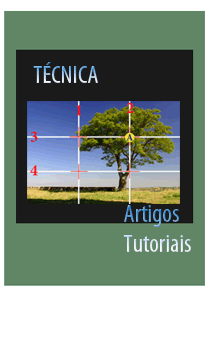
1 comentários:
Boa tarde,
A união das fotos é detectável pelo fumo dos aviões... De resto, não encontro outro ponto de união.
Enviar um comentário